O controlador da lista combina vários controladores em um único efeito. É um controlador de composto com ferramentas para gerenciar como os seus controladores de componente são calculados. Os controladores são avaliados em ordem descendente. Além disso, você pode especificar uma configuração de Peso para cada controlador da lista para determinar sua influência relativa.
- No painel Movimento
 , selecione
, selecione
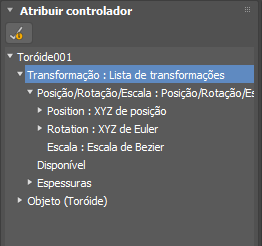
Quando você atribui um controlador de Lista a um parâmetro, o controlador atual é movido para um nível abaixo do controlador de Lista e se torna o primeiro controlador na lista. Um segundo parâmetro, denominado Disponível, é adicionado abaixo da Lista de controladores. Esse é um marcador de posição vazio para o próximo controlador que você adicionar à lista.
Por padrão, a configuração de Espessura de cada controlador listado é definida como 100.0. Esta configuração pode ser alterada para aumentar ou diminuir o efeito do controlador sobre um objeto.
Quando você atribui um controlador usando o menu Animação, um controlador de lista é automaticamente atribuído como padrão, com o controlador escolhido inserido em primeiro lugar na lista. Este comportamento é diferente de quando você atribui um controlador no painel Movimento ou Vista de Trilha, onde apenas o controlador especificado é atribuído.
É possível animar os pesos do controlador de Lista para obter o equivalente a um sistema de animação não linear. Cada trilha de controlador de lista pode conter diferentes valores de quadro a quadro, que podem ser ativados ou desativados ou misturados animando os pesos.
Animação baseada em fiação e na expressão
O controlador de Lista é particularmente útil quando se utiliza o parâmetro fiação ou expressões para animar os membros de uma hierarquia. Se um objeto tem somente um controlador, o procedimento de animá-lo (ou animar o primeiro controlador em uma lista) através de uma fiação ou expressão utiliza sempre o sistema de coordenadas do objeto-pai; se o objeto não tem um objeto-pai, é o sistema de coordenadas universal. No entanto, a maioria destes casos requer animação no sistema de coordenadas local do objeto. O último requer uma ligação ao (ou o uso de um controlador de Expressão como) segundo controlador de uma lista de controladores.
Procedimentos
Exemplo: utilizar o controlador da Lista para combinar dois controladores:
- Crie e ative uma caixa
 . (Consulte Modo de animação de chave automática.)
. (Consulte Modo de animação de chave automática.)
- Crie uma animação simples contendo três posições-chave.
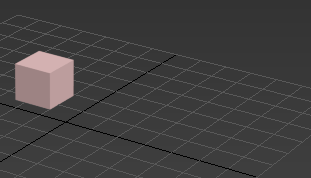
- No
 Painel Movimento
Painel Movimento  Parâmetros
Parâmetros  implementação Atribuir controlador, clique na trilha da posição para realçá-la.
implementação Atribuir controlador, clique na trilha da posição para realçá-la.
- Clique em
 (Atribuir controlador).
(Atribuir controlador).
- Clique na Lista de posições na caixa de diálogo Atribuir controlador de posições. Clique em OK.
- Clique no sinal de mais (+) na trilha Posição para expandir a trilha.
Uma trilha XYZ de posição e outra rotulada como Disponível agora estão visíveis.
- Clique na trilha Disponível e no botão Atribuir controlador
 .
.
- Selecione Posição de ruído na caixa de diálogo Atribuir controlador e clique em OK.
A caixa de diálogo Controlador de ruído é aberta.
- Reproduza
 a animação.
A caixa segue o caminho animado original enquanto vibra aleatoriamente.
a animação.
A caixa segue o caminho animado original enquanto vibra aleatoriamente.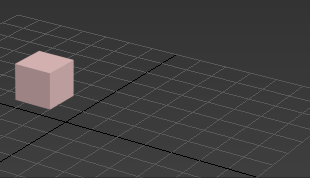
Experimente com diferentes configurações de Peso para cada controlador e veja os resultados.
Interface
Painel Movimento > Parâmetros > implementação Lista de posições

- Janela de lista
-
Exibe todos os controladores em uma lista com uma ordem de avaliação de cima para baixo. O controlador no topo da lista é avaliado primeiro; os controladores inferiores são organizados em camadas de acordo com o resultado de controladores superiores.
- Clique duas vezes no nome da Lista na tabela para definir como ativa ou renomear. Para adicionar à lista, atribua um controlador a subanimável 'Disponível'.
- Clique duas vezes no valor de Espessura ao lado do controlador para alterar a resistência da entrada. Avança para o método de ponderação escolhido.
Exagerar ou minimizar os efeitos de um controlador aumentando ou diminuindo o seu valor de espessura. Padrão = 100.0.
- Anexar
- Adiciona um novo controlador padrão ao final da lista. (Defina um novo controlador padrão selecionando um controlador na lista Atribuir controlador e clicando no botão Tornar padrão.)
- Atribuir
- Substitui o controlador selecionado por um novo.
Clique em Atribuir para abrir a lista Atribuir controlador. Clique duas vezes em um controlador para substituir o controlador da Lista de posições selecionado por ele.Nota: O controlador de substituição ainda usa os valores de Peso do controlador original.
- Definir como ativo
-
Determina quais controladores são afetados por alterações interativas na viewport. O controlador ativo atual é marcado na lista com uma seta.
Por exemplo, você tem um objeto utilizando uma Lista de posição, com Posição de ruído e Posição de bezier na lista. O controlador da Posição de bezier controla o caminho geral do movimento do objeto, enquanto que o controlador da Posição de ruído adiciona uma sacudida aleatória ao movimento.- Se a Posição de bezier for o controlador de ativo, você poderá mover livremente o objeto na cena.
- Se a Posição de ruído for o controlador de ativo, você não poderá mover o objeto porque o Ruído não é um controlador interativo.
- Excluir
-
Exclui o controlador selecionado.
- Cortar
-
Remove o controlador selecionado e o armazena em uma área de transferência temporária. O conteúdo da área de transferência só é mantido no próprio controlador até que você cole o controlador.
- Colar
-
Insere o conteúdo da área de transferência do controlador na posição acima do controlador selecionado. A área de transferência ficará vazia após a colagem.
- Espessura: normalizar espessuras
-
Selecione a opção Espessura para ativar a configuração de Espessura:
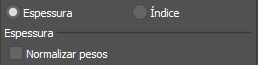
Quando ativada, calcula a média para os valores de espessura de todos os controladores na lista. Disponível apenas para os controladores da Lista de transformações, Lista de posições e Lista de escalas. Padrão = desativado.
- Índice
-
Selecione a opção Índice para ativar as configurações de Índice:
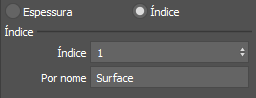
Configuração Função Índice Escolha qual subcontrolador usar. Por nome Escolha o índice do subcontrolador por pesquisa de nome. Corresponde a nomes incompletos. Clique duas vezes na tabela para renomear. - Campo Nome editável
-
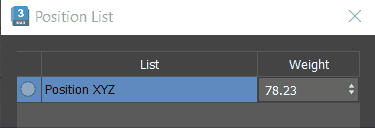
Selecione um dos controladores na janela da lista do Controlador e insira um nome descritivo neste campo. Este campo permite renomear o controlador de forma que seja mais fácil identificá-lo.
Painel Movimento > Parâmetros > Implementação Lista de rotações

- Pose a pose
-
Permite mesclar entre controladores na lista. Só está disponível para o controlador da Lista de rotação. Padrão=desativado.
Quando desativado, o controlador da Lista pesa cada rotação individualmente e adiciona as rotações pesadas para o efeito final. Você pode animar empilhando camadas sobre camadas e medindo o seu efeito. Este é o comportamento padrão.
Quando ativado, cada pose é mesclada com os resultados dos controladores anteriores da lista. Este método não é uma adição, mas uma verdadeira mistura pose a pose. O ajuste do peso de um controlador na lista irá mesclar de e para essa pose (controlador na lista). Se o último peso for 100,0, então ajustar os pesos das poses anteriores na lista não surtirá nenhum efeito porque a última pose terá um efeito total. Esta é uma abordagem baseada no empilhamento que é melhor utilizada para efeitos de animação não-lineares (NLA). Você pode colar clipes de movimento ou até mesmo poses de quadro único em novas camadas e utilizar as espessuras para mesclar as poses.
Painel Movimento > Parâmetros > implementação Lista de Transformações
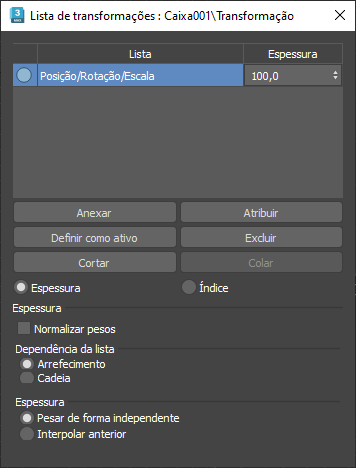
- Dependência da lista
-
Use as opções de Dependência da lista para tratar a lista como um ventilador ou uma cadeia: dependente da ordem ou não, é necessária ou não uma transformação pai precisa?
Dependência Comportamento Arrefecimento Passa a transformação principal para as entradas da lista e faz a mesclagem usando o método de ponderação. Essa configuração é útil quando as entradas são independentes e a ordem não importa. Cadeia Passa o resultado anterior para o próximo como a transformação principal e mescla usando o método de ponderação. Essa configuração é útil quando a lista depende da ordem ou quando uma transformação pai precisa é necessária, por exemplo, com restrições - Espessura
- Escolha como aplicar a espessura:
Tipo de espessura Comportamento Pesar de forma independente As entradas da lista de espessuras são combinadas de forma independente. Espessura do componente de rotação fixada entre [-100%,100%]. Nota: Evite a escala não uniformeInterpolar anterior Interpola a entrada da lista anterior com a atual. A rotação é uma interpolação pose a pose, como rotation_list (clamped [-100%,100%]). A escala pesa a diferença multiplicada da anterior. Nota: Evite a escala não uniforme
Menu de contexto Controlador de lista
- Atribuir controlador
- Abre a caixa de diálogo Atribuir controlador.
- Copiar controlador
- Copia o controlador selecionado e o armazena na área de transferência.
- Colar controlador (Copiar/Instância/Fio)
- Insere o controlador que se encontra na área de transferência na janela Lista. Escolha entre as seguintes ações de colagem:
Copiar Atribui uma cópia do controlador de animação no buffer para o campo clicado com o botão direito do mouse.
Instância Atribui uma instância do controlador de animação copiado ao campo no qual o usuário clicou com o botão direito do mouse.
Fio Abre uma caixa de diálogo Fiação de parâmetro com o parâmetro copiado e o parâmetro de destino de colagem selecionado. Equivale a criar um parâmetro de conexão na viewport entre dois parâmetros.
- Redefinir para controlador padrão
- Restaura o controlador selecionado para o conjunto de controladores como padrão.
- Mostrar no Track View
-
Abre uma janela Vista de trilha - Editor de curva, denominada "Selecionada", expandida e posicionada para mostrar o parâmetro selecionado. É muito útil para obter acesso rápido a uma determinada curva ou rastreamento.
- Caixa de diálogo Mostrar na conexão do parâmetro
-
Abre uma caixa de diálogo Fiação de parâmetro com foco no parâmetro selecionado.
- Exibir fio na caixa de diálogo Fio de parâmetro
- Abre o item com foco no controlador selecionado.